编辑:chunhua
2016-10-28 16:06:39
来源于:系统城
1. 扫描二维码随时看资讯
2. 请使用手机浏览器访问:
http://wap.xtcheng.cc/xtjc/13764.html
手机查看
最近一位用户新买了一台笔记本电脑,该笔记本预装的是Win10系统,该用户点开计算机后发现,本地磁盘没有d盘,这是怎么回事呢?正常来说,新买的且带有正版系统的笔记本,默认状态下是没有分区的,往往只有一个分区,不过我们可以自行添加d盘。下面给大家讲解Win10添加d盘的操作方法。
步骤如下:
1、按下“Win+X”组合键或在开始菜单上单击鼠标右键,在弹出的菜单中点击【磁盘管理】;
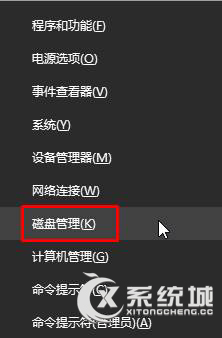
2、在C盘上单击鼠标右键,点击【压缩卷】;
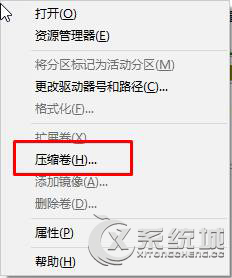
3、在“输入可压缩容量”处填入你想要划分出来的空间,比如你的C盘有 120G 想划分80G出来那么填写80000,然后点击压缩;
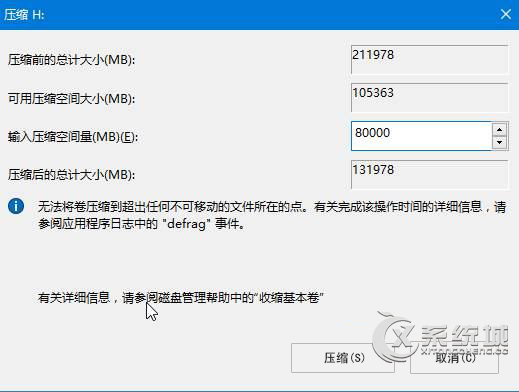
4、完成后会出现一个黑色的分区,单击右键,选择“新建简单元卷”;
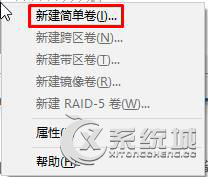
5、一直点击下一步下一步即可。
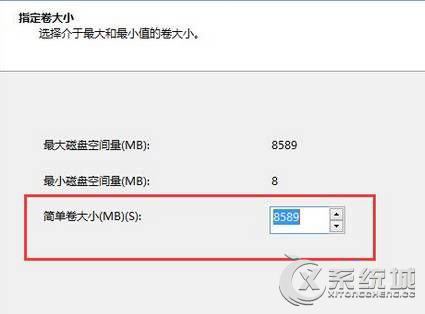
6、创建完成后,我们还可以继续创建,在此电脑中就可以看到D盘了。
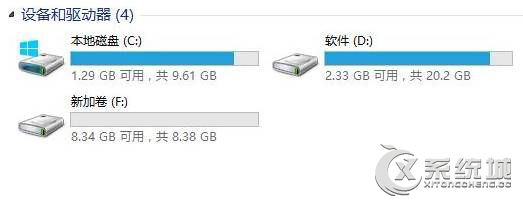
如果你新买了一台笔记本,发现本地磁盘没有D盘,不要惊慌,按照以上操作方法自行添加D盘即可。

微软推出的Windows系统基本是要收费的,用户需要通过激活才能正常使用。Win8系统下,有用户查看了计算机属性,提示你的windows许可证即将过期,你需要从电脑设置中激活windows。

我们可以手动操作让软件可以开机自启动,只要找到启动项文件夹将快捷方式复制进去便可以了。阅读下文了解Win10系统设置某软件为开机启动的方法。

酷狗音乐音乐拥有海量的音乐资源,受到了很多网友的喜欢。当然,一些朋友在使用酷狗音乐的时候,也是会碰到各种各样的问题。当碰到解决不了问题的时候,我们可以联系酷狗音乐

Win10怎么合并磁盘分区?在首次安装系统时我们需要对硬盘进行分区,但是在系统正常使用时也是可以对硬盘进行合并等操作的,下面就教大家Win10怎么合并磁盘分区。